Aktualizujemy oprogramowanie układowe w LG TV (Smart TV) przez Internet lub z dyskami USB Flash

- 3134
- 559
- Jozue Noga
Treść
- Przygotowanie do aktualizacji oprogramowania w telewizji
- Aktualizacja telewizji LG bezpośrednio przez Internet
- Aktualizacja oprogramowania układowego na LG (Smart TV) z dyskami flash USB
- Posord
Cześć! Jeśli poszedłeś na tę stronę, najprawdopodobniej jesteś zainteresowany pytaniem, jak zaktualizować oprogramowanie układowe w telewizji. Poszedłeś na adres. W tym artykule powiem i pokażę w zrzutach ekranu, jak aktualizować oprogramowanie układowe w LG TV (Smart TV). Myślę, że ta instrukcja jest odpowiednia dla wszystkich telewizorów LG.

Pokażę na przykładzie modelu LG 32LN575U. Już dwukrotnie zaktualizowałem oprogramowanie układowe w tym telewizorze. Ponadto na dwa różne sposoby: po raz pierwszy bezpośrednio, przez Internet. A drugi raz z dyskami USB Flash.
Że nasza instrukcja jest jasna, podzielimy ją na trzy części:
- Przygotowanie do aktualizacji oprogramowania układowego.
- Aktualizacja telewizji LG bezpośrednio przez Internet.
- Aktualizacja oprogramowania układowego na LG (Smart TV) z dyskami flash USB.
Wydaje mi się, że będzie to wygodne i jasne. Tak, i nie będę zdezorientowany 🙂
Przygotowanie do aktualizacji oprogramowania w telewizji
Na tym etapie musimy wiedzieć i zrozumieć dwie rzeczy.
Musimy znaleźć model naszego telewizora. Ale jeśli zaktualizujesz oprogramowanie układowe, przez Internet, to niekoniecznie jest to. Jeśli jesteś zaktualizowany z dysku flash, musisz znaleźć dokładny model. A co najważniejsze, obejrzyj to w ustawieniach telewizyjnych. A jednocześnie zobaczymy bieżącą wersję naszego oprogramowania.
Naciśnij przycisk na pilocie Ustawienia.

Przejdź do karty do menu Wsparcie, I wybierz element Inf. O produkcie/usłudze.
Okno, w którym zobaczymy model telewizji (mam 32LN575U -e), oraz bieżącą wersję oprogramowania (wersja pozycji).
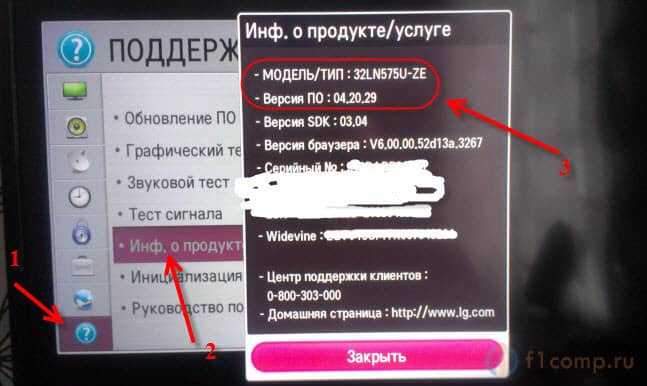
Nadal możesz zostawić te ustawienia otwarte, przepisać model i bieżącą wersję na kawałku papieru lub fotografować na telefonie, tak jak ja 🙂 .
Musisz zrozumieć, że oprogramowanie układowe (nie tylko telewizja, ale każde urządzenie) jest poważne. I musisz postępować ściśle, aby nie przekształcić telewizora w cegła. Chociaż nie, jaka cegła z telewizora, raczej betonowa płyta 🙂
Cóż, rozumiesz, możesz „zabić” telewizor, jeśli nie przestrzegasz instrukcji. W procesie oprogramowania układowego w telewizji będą również różne instrukcje bezpieczeństwa. Oto główne:
- Nie wyłącz telewizora w momencie oprogramowania.
- Jeśli zaktualizujesz z dysku flash, upewnij się, że oprogramowanie układowe, które będziesz pobrać ze stron producenta.
- Gdy proces oprogramowania układowego jest włączony, nie rozciągaj dysku flash z telewizora.
- I ogólnie lepiej nie wcisnąć niczego i niczego nie dotknąć.
Aktualizacja telewizji LG bezpośrednio przez Internet
To bardzo prosty i wygodny sposób. Głównym wymogiem jest to, że telewizor jest podłączony do Internetu. Do dobrego, szybkiego i najlepiej nieograniczonego Internetu. Sam telewizor pobiera odpowiednie oprogramowanie (oprogramowanie) i instaluje je. Zauważyłem, że oprogramowanie układowe zajmuje średnio 500 MB. Przynajmniej dla modelu 32LN575U.
Możesz podłączyć telewizor z Internetem za pośrednictwem Wi-Fi, więcej szczegółów w artykule https: // f1Comppp.Ru/Televizory-Smart-TV/Kak-PodkllyUchit-Televizor-Somart-TV-TV-Interutu-PO-FI-NI-32LN575U/, lub zgodnie z kablem sieciowym https: // f1Compsps.Ru/Internet/podklyuchaem-televizor-k-internetu-po-setevomu-kalleu-ln/.
Jeśli już podłączyłeś Internet do telewizji, możesz sprawdzić, czy nie ma żadnych aktualizacji.
Kliknij ponownie na pilota Ustawienia (zrzut ekranu na początku artykułu) i przejdź do zakładki Wsparcie. Wybierz przedmiot Aktualizacja oprogramowania.
Widzimy bieżącą wersję. Aby uzyskać weryfikację (czy jest nowa wersja), kliknij przycisk Sprawdź obecność aktualizacji.
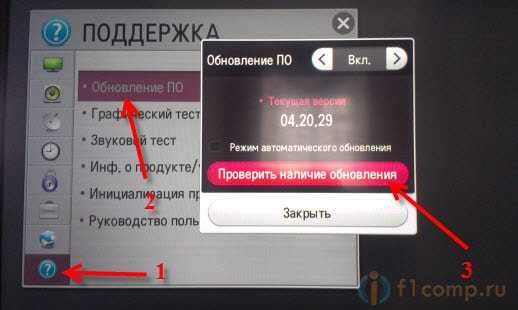
Jeśli istnieje nowe oprogramowanie, pojawi się okno, w którym zostanie wskazana wersja. Aby uruchomić aktualizacje, po prostu kliknij przycisk Aktualizacja.

Rozpocznie się proces ładowania. Można go ukryć i kontynuować na przykład oglądanie telewizji. Gdy oprogramowanie jest w pełni załadowane, proces aktualizacji rozpocznie się. Wtedy lepiej niczego nie dotykać, telewizor wyłączy się i włączy. Wszystko, proces aktualizacji jest zakończony. Możesz ponownie przejść do ustawień i upewnić się, że masz nową wersję.
Jeśli telewizor jest cały czas podłączony do Internetu, a aktualizacja jest uwzględniona, to jeśli istnieje nowa wersja oprogramowania, pojawi się okno z propozycją aktualizacji.
Aktualizacja oprogramowania układowego na LG (Smart TV) z dyskami flash USB
Jeśli nie ma sposobu na odnowę, możesz zrobić wszystko z dysku flash. Istotą tej metody jest pobranie żądanego oprogramowania układowego ze strony internetowej LG, wyrzucenie go na dysk flash USB, podłączenie dysku flash USB i rozpoczęcie aktualizacji.
Musimy znać dokładny model telewizora i bieżącą wersję zainstalowanego oprogramowania. Jak znaleźć te informacje, napisałem na początku artykułu.
Pobierz oprogramowanie układowe
Przechodzimy na stronę http: // www.LG.Com/(mam po Ukraińskim, możesz być po rosyjsku). W pasku wyszukiwania wprowadzamy model naszego telewizora. W moim przypadku jest to 32LN575U. Kliknij przycisk Wyszukaj.
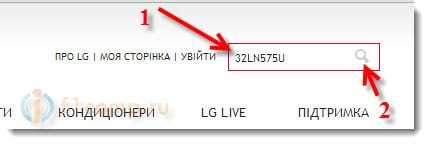
W wynikach pojawi się nasz telewizor. Przechodzimy do zakładki na zakładce „Pidrimka” (obsługa) i kliknij czerwony przycisk PRZEZ.
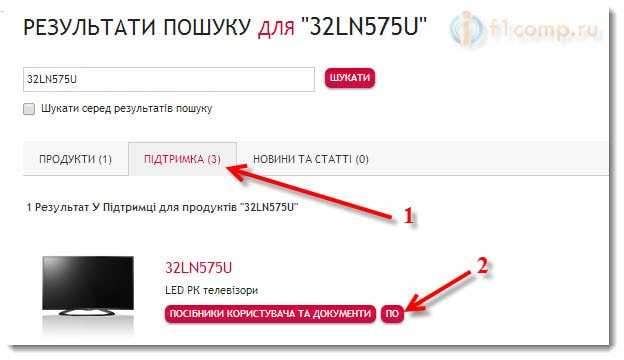
Pojawi się lista oprogramowania. Pobierz najnowsze, zwykle znajduje się na samym szczycie. Patrzymy na datę dodania i w wersji. Upewnij się, że oprogramowanie układowe jest na stronie, ale więcej niż ta, która została już zainstalowana w telewizji. Jeśli jest nowszy, kliknij link i zapisz archiwum na komputerze.
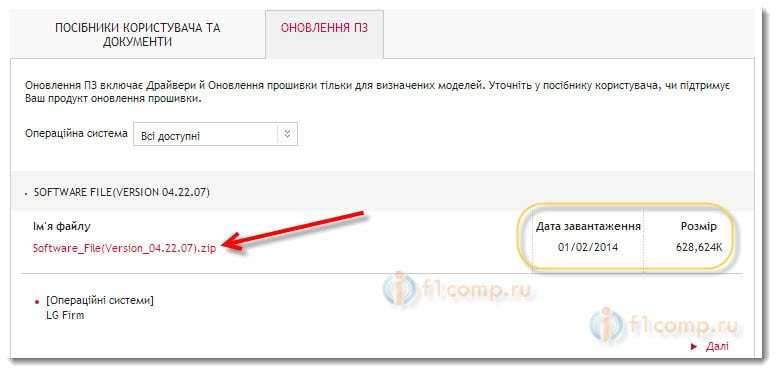
Po szczycie, gdy archiwum zostanie całkowicie załadowane, przechodzimy do przygotowania dysku flash.
Przygotuj napęd USB
Czytałem gdzieś, że potrzebowałem czystego dysku flash. Ale mam dysk flash 16 GB i był to połowa odpowiednich plików dla około połowy. Miałem len, aby wrzucić je na komputer i wyczyścić napęd, więc zszyłem telewizor z dysku flash, na którym były inne pliki. Wszystko się udało. Ale jeśli nie masz nic ważnego na dysku flash lub jest inny czysty dysk, lepiej go wziąć.
Podłącz dysk flash USB do komputera, otwórz go i utwórz folder z nazwą LG_DTV.
Lubię to:

Następnie otwórz archiwum za pomocą oprogramowania układowego, które pobraliśmy i skopiuj plik, który jest w archiwum w folderze LG_DTV (które stworzyliśmy na dysku flash).

To wszystko, po tym, jak plik zostanie całkowicie skopiowany, nasz dysk flash jest całkowicie gotowy.
Uruchom aktualizację
Odłącz dysk od komputera i połącz się z telewizorem. Jeśli wszystko zostało wykonane poprawnie, to okno z informacjami powinno natychmiast wydawać się, że dysk, na którym jest połączony. Obecna wersja oprogramowania zostanie wskazana i ta, która jest na dysku flash. Przeczytaj także zalecenia.
Aby rozpocząć aktualizację, po prostu kliknij przycisk Dokonywać (przepraszam za jakość zdjęcia).
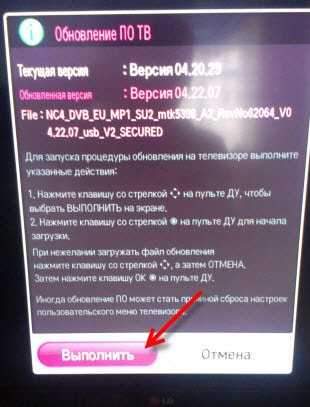
Rozpocznie się proces oprogramowania układowego. Nic nie dotykamy.

Telewizor wyłączy się i włączy. Pojawi się takie okno:

Oznacza to, że wszystko zostało pomyślnie zaktualizowane, wersje pokrywają się. Możesz wyłączyć dysk z telewizora.
Jeśli po aktualizacji oprogramowania telewizor zaczął się zamrażać lub pojawił się inne problemy, zaleca się zainicjowanie aplikacji. To powinno pomóc.
Przejdź do menu telewizyjnego i przejdź do zakładki Wsparcie. Wybierz przedmiot Inicjalizacja aplikacji. Potwierdź wykonanie, wybierając OK.
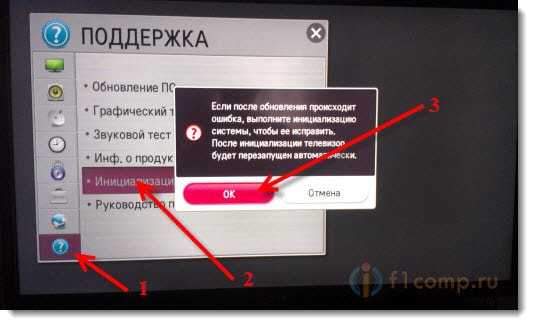
Telewizor musi się ponownie uruchomić.
Posord
Mam nadzieję, że udało mi się przygotować proste instrukcje, na których ci się udało.
Najważniejsze jest robienie wszystkiego zgodnie z instrukcjami. Jeśli na przykład zauważasz, że elektryczność często znika dzisiaj (na przykład burza lub elektrycy są naprawiani), lepiej jest odłożyć aktualizację innego dnia.
Wszystkiego najlepszego!
- « Android (smartfon, tablet) jest podłączony do Wi-Fi, ale Internet nie działa
- Winarc - nowy darmowy archiwnik. Doskonałe zamienniki dla płatnych analogów »

